Nota
L'accesso a questa pagina richiede l'autorizzazione. È possibile provare ad accedere o modificare le directory.
L'accesso a questa pagina richiede l'autorizzazione. È possibile provare a modificare le directory.
Per generare report come documenti Microsoft Word, è necessario progettare un modello per i report come documento Word. Questo modello deve contenere controlli del contenuto di Word come segnaposto per i dati che verranno compilati in fase di esecuzione. Per utilizzare il documento Word creato come modello per i report, è possibile configurare una nuova soluzione di Creazione di report elettronici (ER). La soluzione deve includere una configurazione ER che contiene un componente in formato ER. Questo formato ER deve essere configurato per utilizzare il modello progettato per la generazione di report.
Nella versione 10.0.6 e successive di Dynamics 365 Finance, è possibile configurare formule nel formato ER per sopprimere alcuni controlli del contenuto di Word nei documenti generati.
I passaggi seguenti spiegano come un utente assegnato al ruolo di amministratore di sistema o di consulente funzionale per la creazione di report elettronici può configurare un formato ER che genera report come file Word e sopprime alcuni dei controlli del contenuto nei report generati che sono stati configurati utilizzando un modello Word.
Questi passaggi possono essere completati nella società GBSI.
Prerequisiti
Per effettuare questi passaggi, è necessario completare quelli nelle seguenti guide attività:
- Progettare una configurazione per la creazione di report nel formato OPENXML
- Riutilizzare le configurazioni per la creazione di report elettronici con modelli di Excel per generare report in formato Word
Dopo aver completato i passaggi di queste guide attività, vengono preparati i seguenti elementi:
- Un formato ER Report foglio di lavoro di esempio configurato per generare un documento in formato Word
- Una versione bozza del formato ER Report foglio di lavoro di esempio contrassegnato come Eseguibile
- Un metodo di pagamento Elettronico configurato per utilizzare il formato ER Report del foglio di lavoro di esempio per l'elaborazione dei pagamenti del fornitore
È inoltre necessario scaricare e salvare il seguente modello per il report di esempio:
Rivedere il modello di Word scaricato
Nell'applicazione desktop Word, aprire il file del modello SampleVendPaymDocReportBounded2.docx scaricato in precedenza.
Verificare che il file del modello contenga una sezione di riepilogo che mostra gli importi totali dei pagamenti per ogni codice valuta che è stato soddisfatto nei pagamenti elaborati.
- La sezione di riepilogo risiede in una tabella separata del documento Word.
- La prima riga di questa tabella contiene le intestazioni delle colonne della tabella come intestazione di sezione.
- La seconda riga di questa tabella contiene il controllo del contenuto ripetuto come dettagli della sezione.
- Questo controllo del contenuto è mappato al campo SummaryLines della parte XML personalizzata Report.
- In base a questo mapping, il controllo del contenuto è associato all'elemento SummaryLines del formato ER modificabile.
Nota
Il controllo del contenuto ripetuto è contrassegnato con la chiave SummaryLines che corrisponde al campo della parte XML personalizzata a cui è stata mappata.
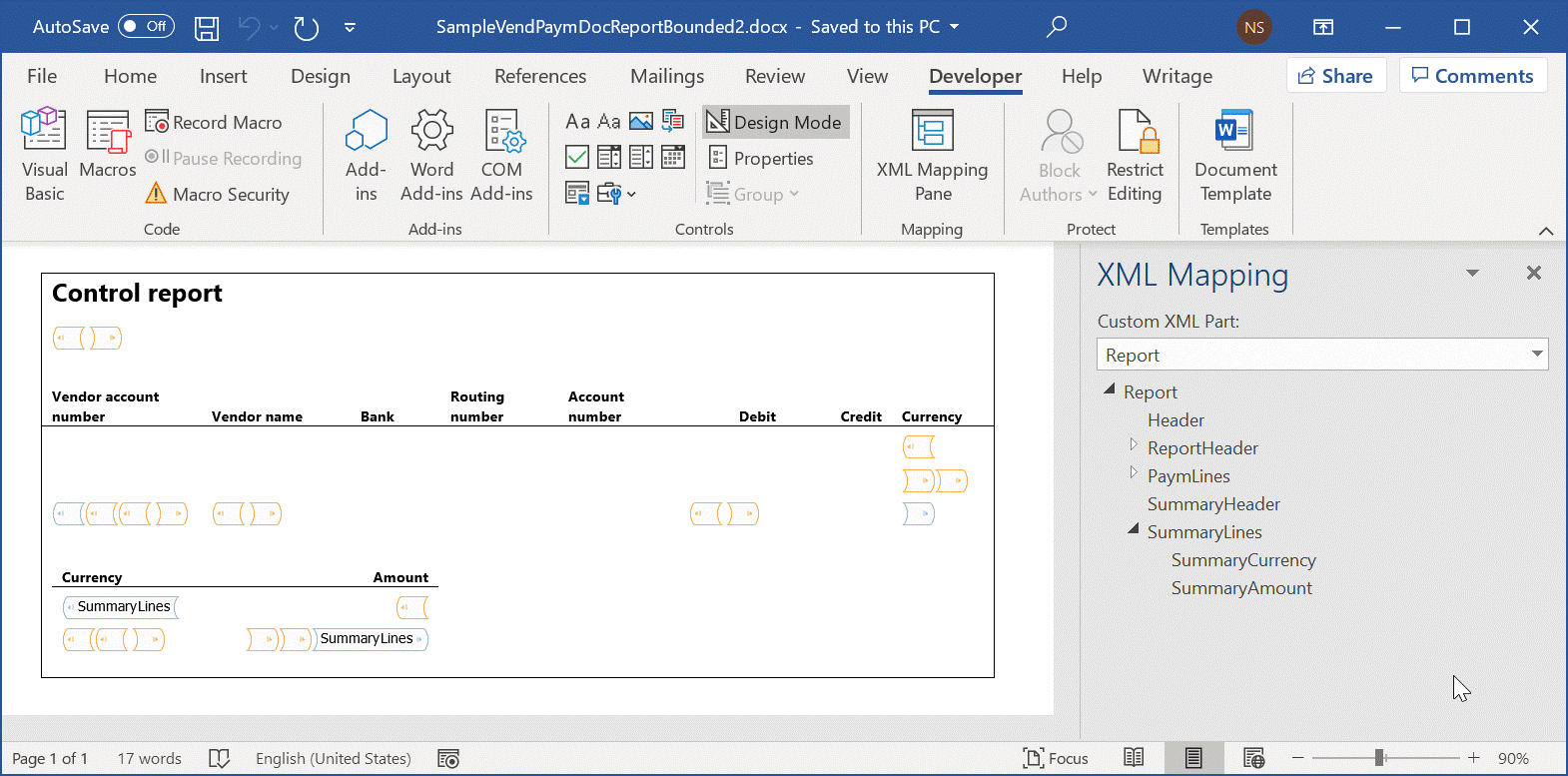
Selezionare la configurazione esistente del report ER
Per i passaggi seguenti, si riutilizzerà la configurazione ER esistente configurata quando sono stati completati i passaggi nelle guide attività menzionate in precedenza.
- Andare a Amministrazione organizzazione>Aree di lavoro>Creazione di report elettronici.
- Selezionare Configurazioni report.
- Nella pagina Configurazioni, nella struttura delle configurazioni, espandere Modello di pagamento, quindi selezionare Report foglio di lavoro di esempio.
- Selezionare Designer per modificare la versione bozza del formato ER selezionato.
Sostituire il modello corrente con il nuovo modello
Attualmente, il file SampleVendPaymDocReportBounded.docx viene utilizzato come modello per generare l'output nel formato Word. Nei passaggi seguenti, questo modello di Word verrà sostituito con il nuovo modello di Word, SampleVendPaymDocReportBounded2.docx caricato in precedenza.
- Nella pagina Progettazione formati, selezionare Allegati.
- Nella pagina Allegati, selezionare Elimina per rimuovere il modello esistente.
- Selezionare Sì per confermare l'eliminazione.
- Seleziona Nuovo>File.
- Selezionare Sfogliae individuare e selezionare il file SampleVendPaymDocReportBounded2.docx scaricato in precedenza.
- Selezionare OK.
- Chiudere la pagina Allegati.
- Nella pagina Progettazione formati nel campo Modello, immettere o selezionare il file SampleVendPaymDocReportBounded2.docx.
Eseguire il formato per creare l'output di Word
Passare a Contabilità fornitori > Pagamenti > Giornale di registrazione pagamenti.
Nella pagina Pagamenti fornitore, nella scheda Elenco, selezionare tutti i pagamenti.
Selezionare Stato del pagamento>Nessuno.
Selezionare Genera pagamenti.
Nel campo Metodo di pagamento seleziona Elettronico.
Nel campo Conto bancario selezionare GBSI OPER.
Selezionare OK.
Nella finestra di dialogo Parametri per la creazione di report elettronici, selezionare OK e analizzare l'output generato.
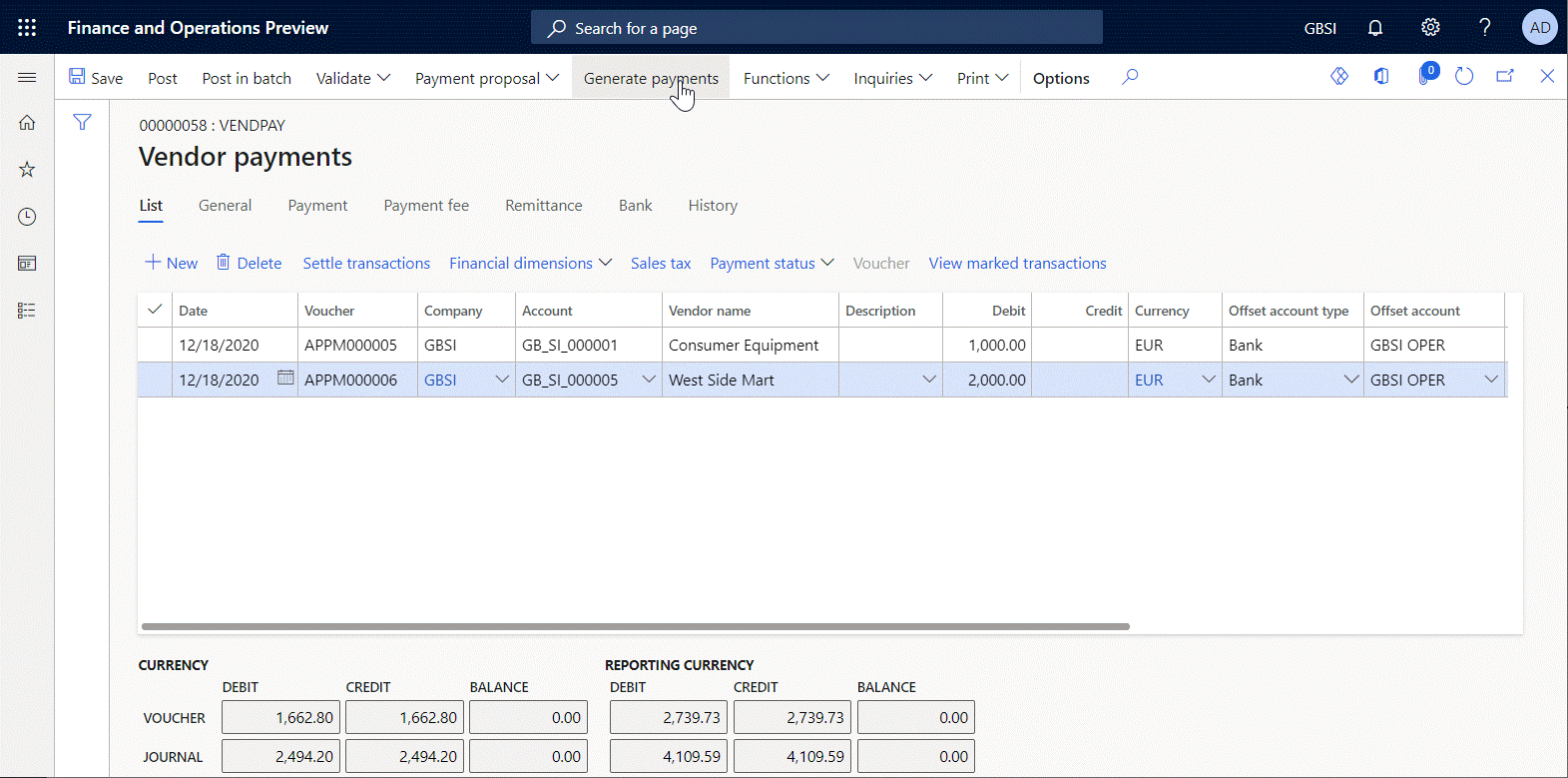
L'output viene presentato in formato Word e contiene la sezione di riepilogo.
Configurare il formato modificabile per sopprimere la sezione di riepilogo
Se si desidera sopprimere la sezione di riepilogo in un documento generato, in base alla richiesta di un utente che esegue questo formato ER, è necessario modificare il formato ER modificabile.
Andare a Amministrazione organizzazione>Aree di lavoro>Creazione di report elettronici e aprire la versione bozza del formato ER da modificare.
Selezionare Configurazioni report.
Nella pagina Configurazioni, nella struttura delle configurazioni, espandere Modello di pagamento>Report foglio di lavoro di esempio.
Selezionare Progettazione.
Nella pagina Progettazione formati, espandere Word e selezionare SummaryLines.
Nella scheda Mapping, aggiungere una nuova origine dati per chiedere all'utente, in fase di runtime, se la sezione di riepilogo deve essere soppressa:
- Selezionare Aggiungi radice.
- Nella finestra di dialogo Aggiungi origine dati, selezionare Generale\Parametro di input utente per aprire la finestra di dialogo Proprietà origine dati "Parametro di input utente".
- Nel campo Nome immettere uipSuppress.
- Nel campo Etichetta, immettere Sopprimere la sezione di riepilogo.
- Nel campo Nome del tipo di dati delle operazioni, selezionare o immettere NoYes.
- Selezionare OK.
Aggiungere una nuova origine dati di tipo enumerazione applicazione NoYes:
- Selezionare Aggiungi radice.
- Nella finestra di dialogo Aggiungi origine dati, selezionare Dynamics 365 for Operations\Enumerazione per aprire la finestra di dialogo Proprietà origine dati "Enumerazione".
- Nel campo Nome immettere enumNoYes.
- Nel campo Etichetta, immettere Opzioni di soppressione.
- Nel campo Nome del tipo di dati delle operazioni, selezionare o immettere NoYes.
- Selezionare OK.
Per l'elemento di formato SummaryLines selezionato, configurare la formula per specificare quando il controllo del contenuto di Word associato all'elemento di formato selezionato deve essere soppresso:
Nella scheda Mapping, nella sezione Rimosso, selezionare Modifica per aprire la pagina Designer formula.
Nel campo Formula, immettere la formula
uipSuppress = enumNoYes.Yes.Selezionare Salva e chiudere la pagina Designer formula.
Nota
Questa formula verrà applicata a un documento generato dopo l'esecuzione di tutti gli altri elementi di formato. Per applicare questa formula, un controllo del contenuto di Word contrassegnato come elemento di formato per cui la formula è configurata (SummaryLines in questo caso) si trova in un documento generato. Quel controllo del contenuto viene quindi completamente rimosso, insieme alla riga nella tabella di Word che lo contiene. La riga dei dettagli della sezione di riepilogo viene rimossa dal documento generato.
In fase di progettazione, si potrebbe configurare la formula Rimosso per un elemento di formato, anche se nessun controllo del contenuto nel modello di Word che si sta utilizzando ha un tag che corrisponde al nome di un elemento di formato per cui la proprietà Rimosso è configurata. Quando si convalida il formato in fase di progettazione, viene visualizzato un avviso su questa incoerenza.
In fase di runtime, viene generata un'eccezione se nessun controllo del contenuto nel modello di Word che si sta utilizzando ha un tag che corrisponde al nome di un elemento di formato per cui la proprietà Rimosso è configurata.
Nella scheda Mapping, nella sezione Rimosso, impostare l'opzione Con padre su Sì.
Nota
È necessario impostare questa opzione su Sì per rimuovere l'intera tabella di Word come oggetto padre della riga che contiene i dettagli della sezione di riepilogo. Se si imposta questa opzione su No, la riga di intestazione della sezione rimane nel documento generato.
Selezionare Salva per salvare le modifiche al formato modificabile.
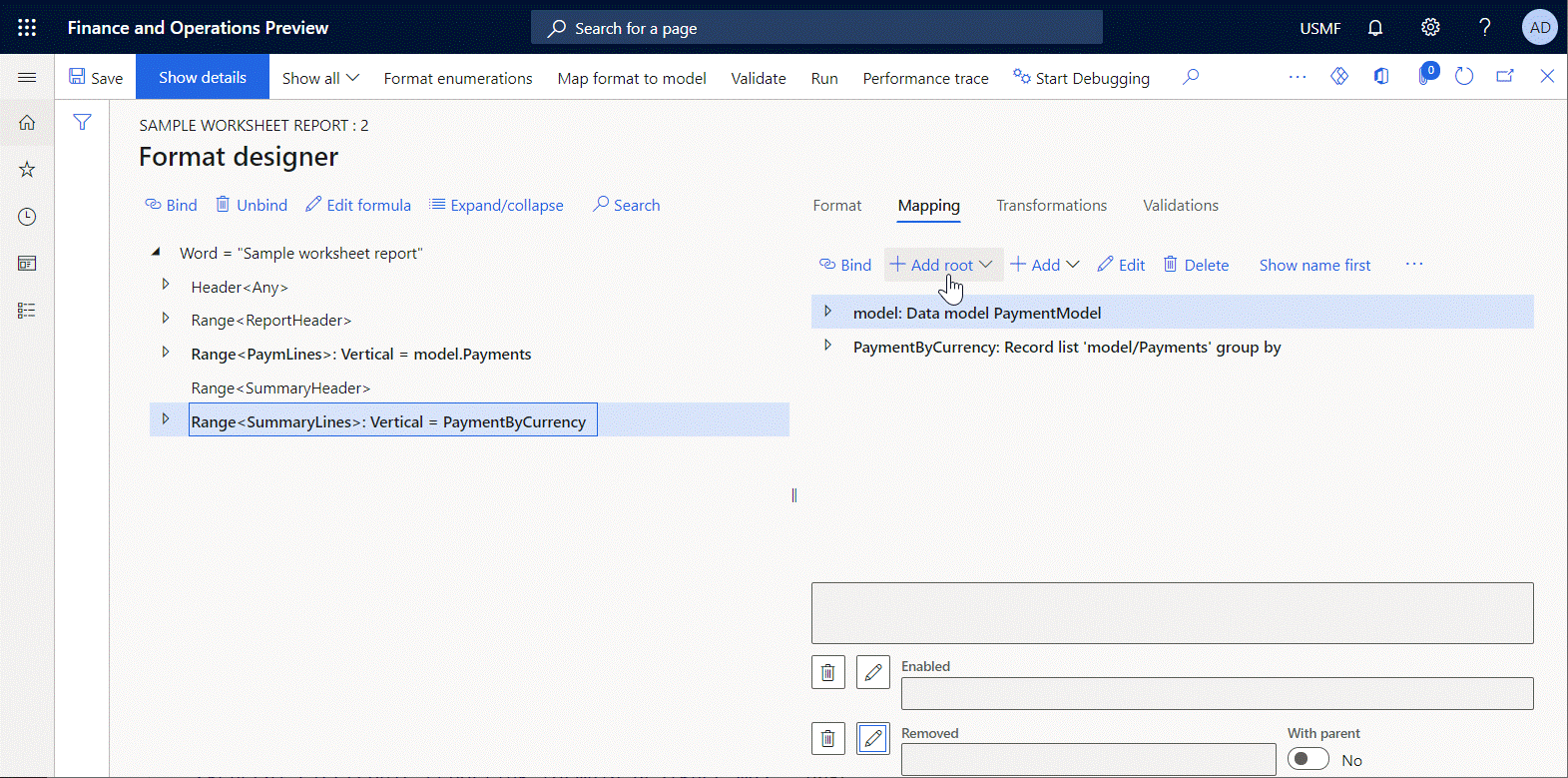
Eseguire il formato modificato per creare l'output di Word
Passare a Contabilità fornitori > Pagamenti > Giornale di registrazione pagamenti.
Selezionare il giornale di registrazione pagamenti creato, quindi selezionare Righe.
Nella pagina Pagamenti fornitore, selezionare tutte le righe, quindi selezionare Stato pagamenti>Nessuno.
Selezionare Genera pagamenti.
Nel campo Metodo di pagamento seleziona Elettronico.
Nel campo Conto bancario selezionare GBSI OPER.
Selezionare OK.
Nella finestra di dialogo Parametri per la creazione di report elettronici, nel campo Sopprimi sezione di riepilogo, selezionare Sì.
Selezionare OK e analizzare l'output generato.

Si noti che l'output non contiene la sezione di riepilogo poiché è stata soppressa.
Risorse aggiuntive
- Progettare una configurazione per la creazione di report nel formato OPENXML
- Progettare una configurazione per la generazione di report in formato Word
- Riutilizzare le configurazioni per la creazione di report elettronici con modelli di Excel per generare report in formato Word
- Ispezionare il componente ER configurato per evitare problemi di runtime